Cara mentransfer bookmark ke dan dari semua browser utama
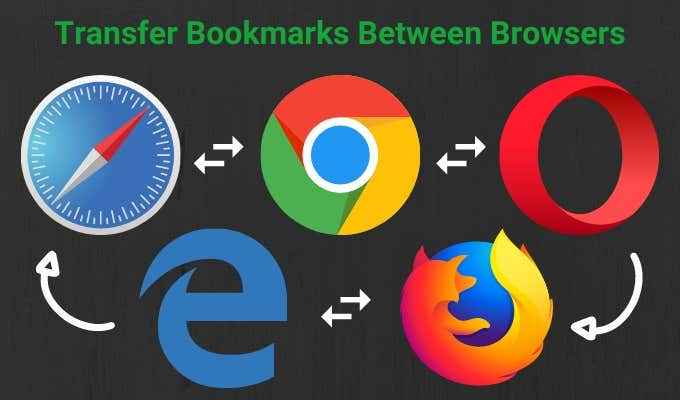
- 1456
- 23
- Dr. Travis Bahringer
Saat Anda menelusuri internet dan menemukan sumber yang bermanfaat, salah satu cara Anda dapat menyimpannya nanti adalah dengan menggunakan aplikasi seperti Google Keep atau Evernote. Namun, Anda juga dapat menggunakan alat bawaan browser Anda untuk membuat bookmark.
Bookmark disimpan pintasan yang menyimpan judul, favicon, dan url halaman web tertentu. Dengan cara ini, Anda tidak perlu mengingat URL dan lain kali Anda ingin pergi ke halaman web tertentu, Anda dapat mengaksesnya di web melalui bookmark yang disimpan.
Daftar isi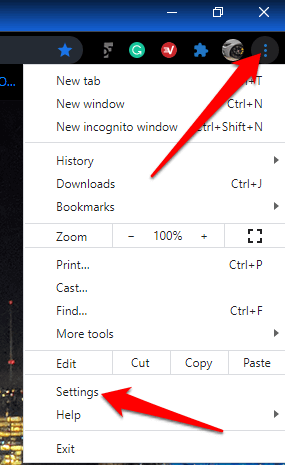
- Di bawah Anda dan Google Bagian, klik Impor Bookmark dan Pengaturan.
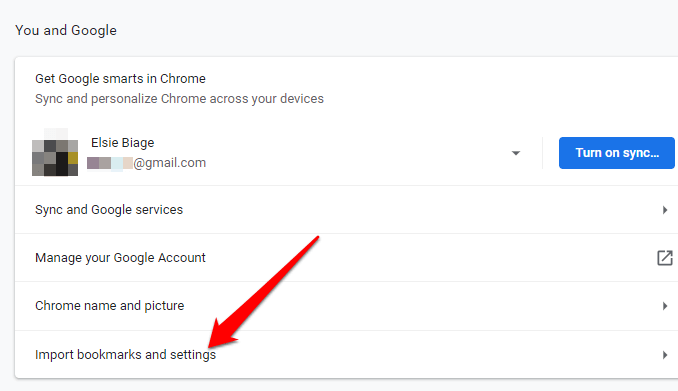
- Pilih menu di Impor Bookmark dan Pengaturan jendela, dan klik Favorit/Bookmark kotak.
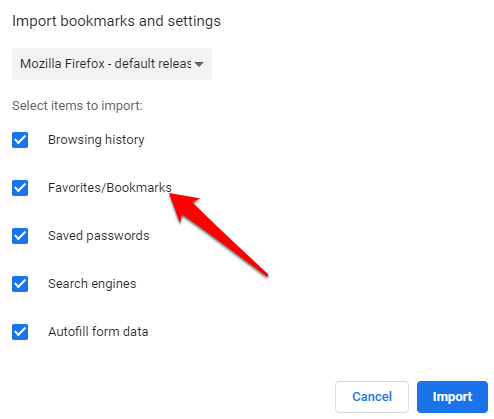
- Klik panah drop -down di bagian atas untuk memilih browser Anda ingin mentransfer bookmark Anda dan membawanya ke Chrome.
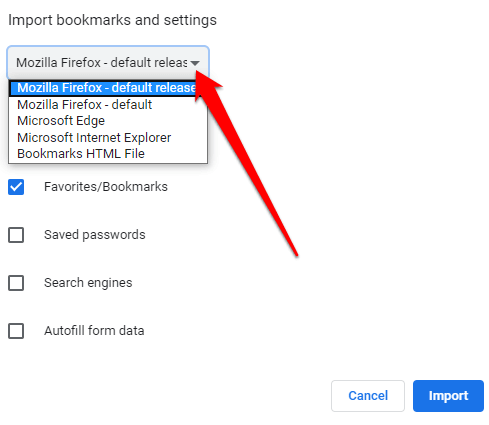
- Jika Anda memiliki file HTML Bookmarks, pilih opsi dari menu drop down dan unggah file dari drive Anda. Klik Membuka.
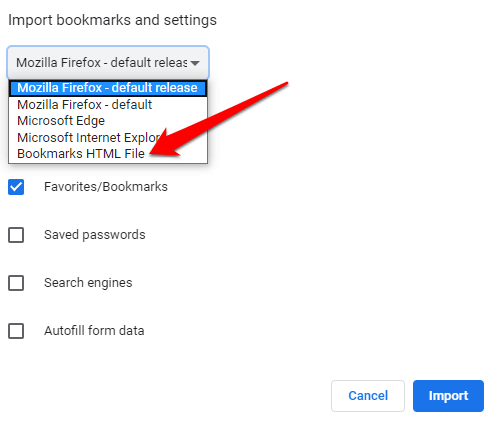
Chrome akan mentransfer konten file HTML dan mereka akan muncul di Bookmark Manager.
Untuk mentransfer bookmark dari Chrome ke browser lain:
- Klik menu dan pilih Bookmark.
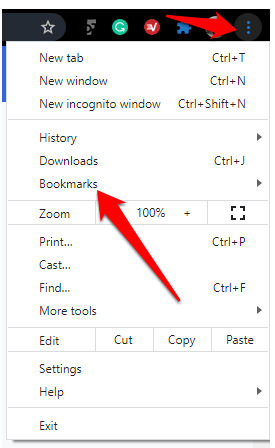
- Pilih Manajer Bookmark.
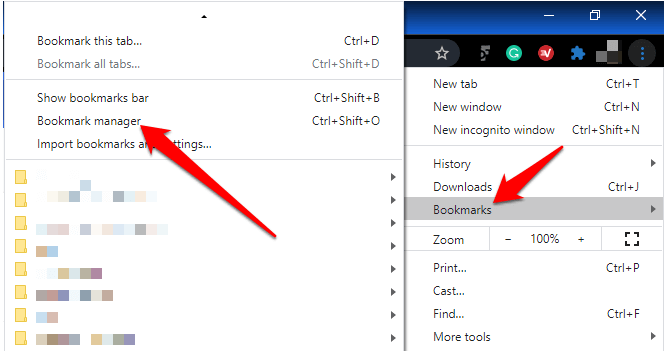
- Jendela Bookmarks akan terbuka di tab baru. Klik menu (tiga titik).
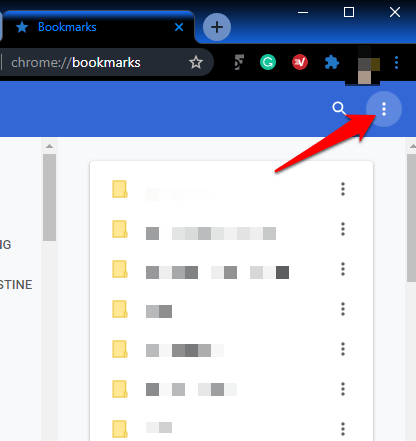
- Pilih Bookmark Ekspor.
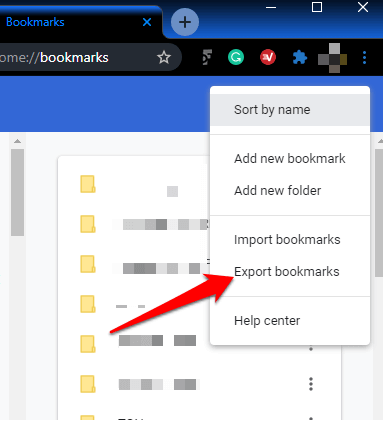
- Pilih tujuan untuk file HTML dan kemudian impor ke browser baru Anda.
Cara mentransfer bookmark ke & dari microsoft edge
Anda dapat mentransfer bookmark ke Microsoft Edge dari browser lain tanpa menggunakan file impor atau ekspor.
- Buka Microsoft Edge dan klik pada tiga titik (horizontal) di sisi kanan atas layar. Klik Pengaturan.
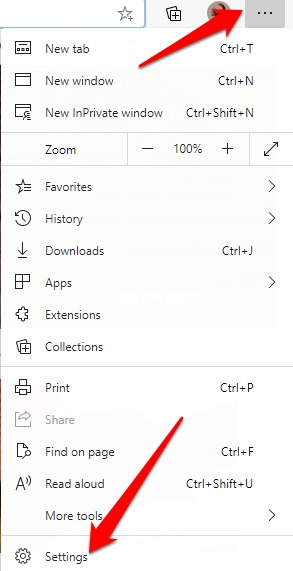
- Dalam Pengaturan jendela, klik Impor data browser di panel kanan.
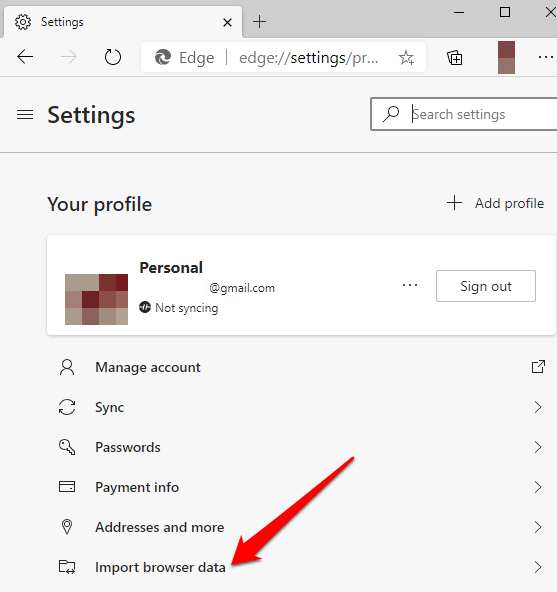
- Klik panah drop -down di Di impor dari kotak, dan pilih browser yang Anda transfer bookmark dari ke Microsoft Edge.
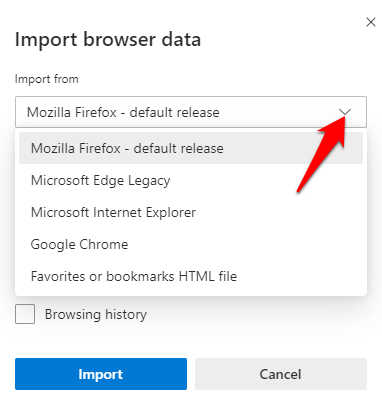
- Jika Anda mentransfer bookmark dari Mozilla Firefox, Microsoft Edge Legacy atau Internet Explorer, pilih Bookmarks dan kemudian klik The Blue Impor tombol.
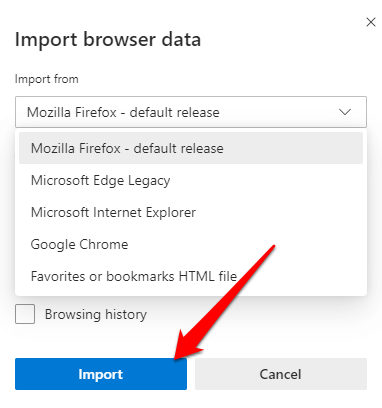
- Jika Anda memindahkan bookmark dari Google Chrome ke Microsoft Edge, Anda harus memilih profil Anda, pilih Favorit dan Bookmark, dan kemudian klik Impor.
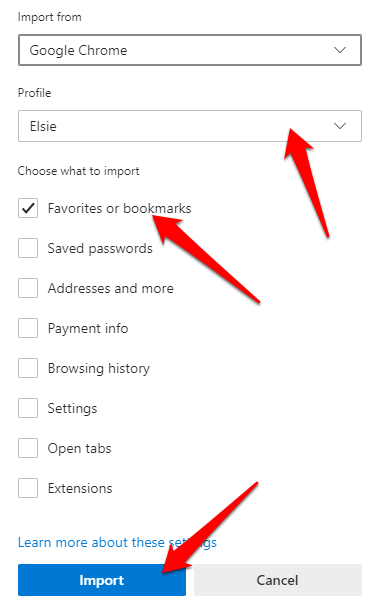
- Anda akan mendapatkan konfirmasi yang mengatakan "kami telah membawa data Anda" yang berarti transfer berhasil.
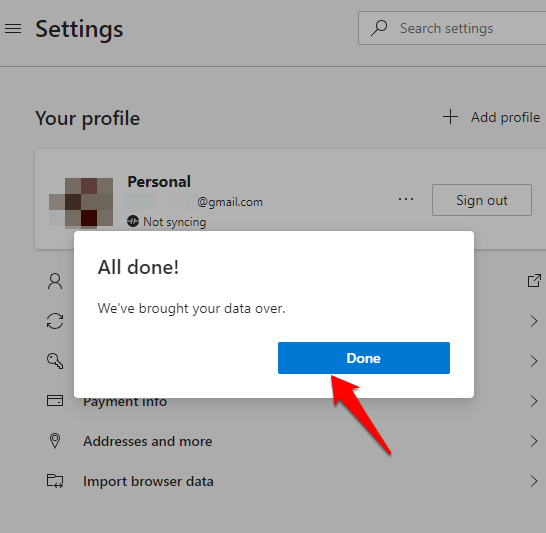
Untuk mentransfer bookmark dari Microsoft Edge ke browser lain:
- Buka Microsoft Edge dan klik pada Menu> Favorit> Kelola Favorit.
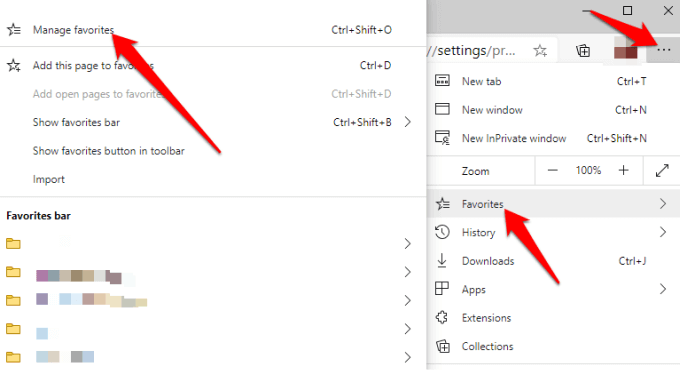
- Dalam Kelola favorit jendela, klik menu dan pilih Favorit Ekspor.

- Simpan file HTML ke lokasi pilihan Anda dan kemudian ekspor file ke browser lain.
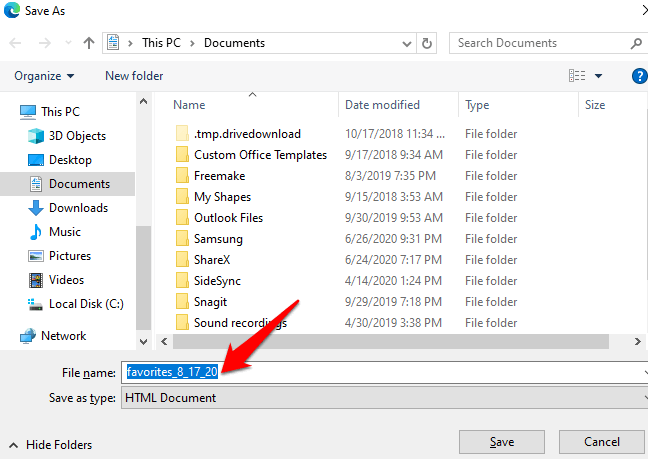
Cara mentransfer bookmark ke & dari browser firefox
- Untuk mentransfer bookmark Anda ke Firefox, buka browser dan klik pada menu tiga baris di sudut kanan atas layar. Pilih Perpustakaan. Atau, klik ikon perpustakaan di menu browser.
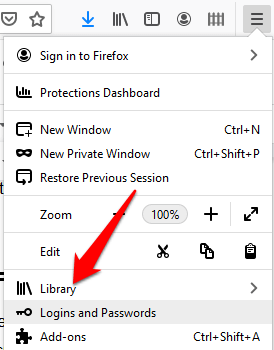
- Klik Bookmark.
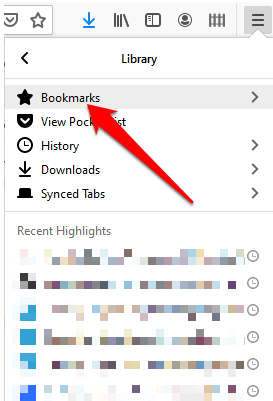
- Selanjutnya, klik Tunjukkan semua bookmark.
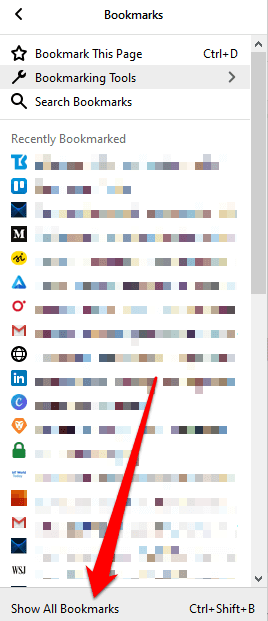
- Klik Impor dan cadangan.
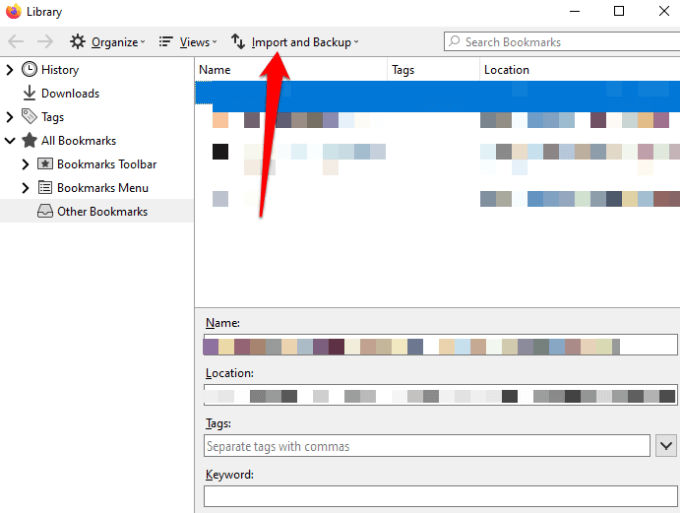
Di menu drop -down, Anda akan mendapatkan opsi berikut:
- Cadangan, yang membuat cadangan bookmark Anda sebagai file json
- Memulihkan, yang mengembalikan bookmark dari file JSON yang disimpan atau tanggal/waktu sebelumnya
- Impor Bookmark dari HTML, yang memungkinkan Anda mengimpor bookmark yang disimpan dari Firefox atau browser lain dalam format HTML
- Ekspor Bookmark ke HTML, Yang memungkinkan Anda menyimpan semua bookmark Anda dalam file html
- Impor data dari browser lain, Yang memungkinkan Anda mengimpor bookmark dan data pribadi lainnya dari browser lain
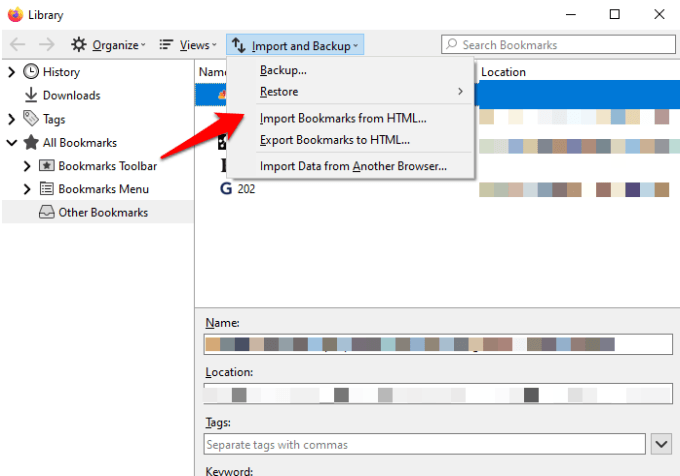
4. Pilih Impor data dari browser lain pilihan.
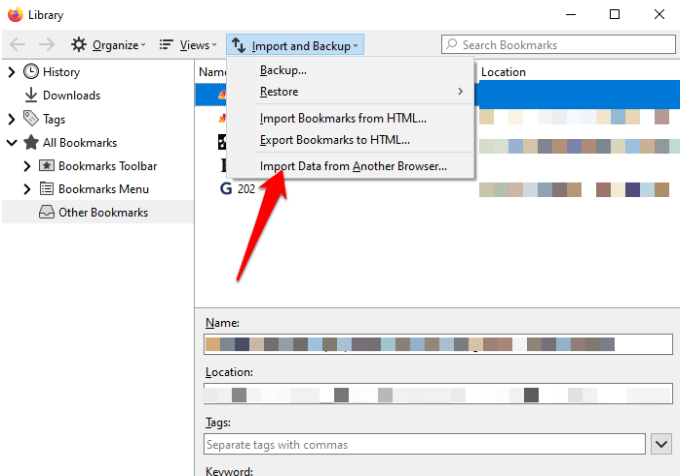
- Dari Impor Wizard, Pilih browser Anda ingin mentransfer bookmark Anda dari dan ke Firefox. Opsi browser yang tersedia akan tergantung pada browser yang diinstal di komputer Anda, dan yang kompatibel dengan fungsionalitas impor Firefox.
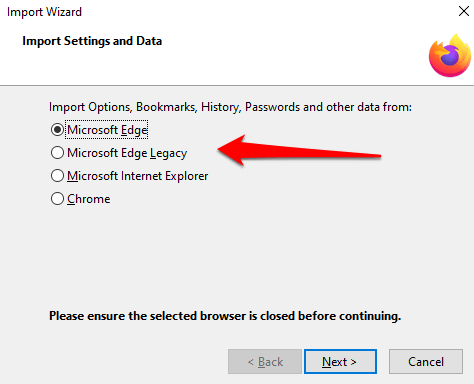
- Klik Berikutnya dan ulangi langkah ini tergantung pada jumlah browser yang Anda transfer bookmark Anda.
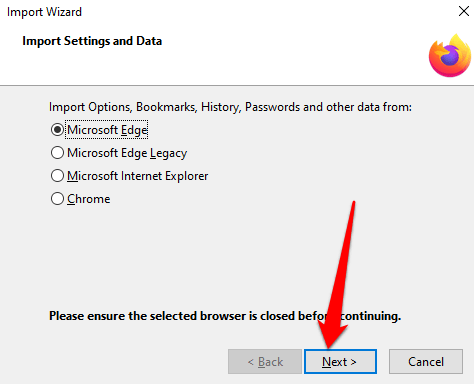
- Di jendela item untuk mengimpor, pilih data yang ingin Anda transfer ke Firefox, dalam hal ini akan terjadi Favorit/Bookmark (Istilah yang digunakan tergantung pada browser sumber dan data yang tersedia). Klik Berikutnya untuk mulai mentransfer bookmark.
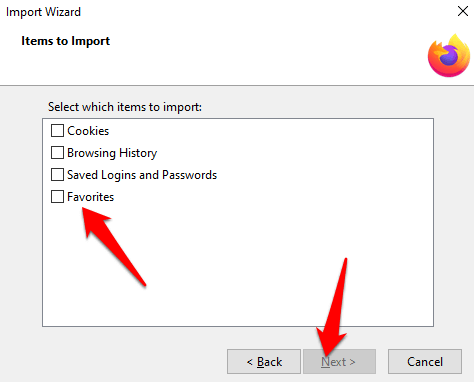
- Saat proses transfer selesai, klik Menyelesaikan untuk kembali ke antarmuka perpustakaan firefox. Folder Bookmark Anda sekarang harus berada di browser Firefox dengan semua situs yang ditransfer dan data lain yang Anda pilih untuk ditransfer.
Untuk mentransfer bookmark ke browser lain, gunakan langkah yang sama, tetapi pilih Ekspor Bookmark ke HTML Di bagian Impor dan Cadangan.
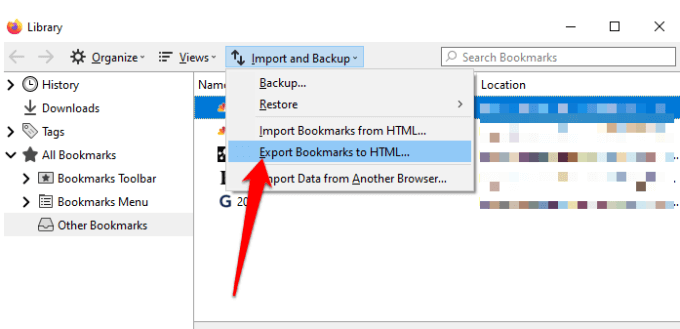
Cara mentransfer bookmark ke & dari safari
Ketika Anda pertama kali mulai menggunakan Safari dan browser default Anda adalah Chrome atau Firefox, Anda dapat mengimpor bookmark dan data pribadi lainnya secara manual atau otomatis. Anda juga dapat mengimpor bookmark yang diekspor dari Safari dan browser lainnya dalam format HTML.
Untuk secara otomatis mentransfer bookmark dari Chrome dan Firefox ke Safari, buka Safari dan pilih opsi dari yang berikut:
- Simpan barang impor Anda
- Hapus item impor Anda
- Memutuskan nanti
- Jika Anda lebih suka mentransfer bookmark ke safari secara manual, buka safari dan pilih File> impor dari dan klik Google Chrome atau Firefox.
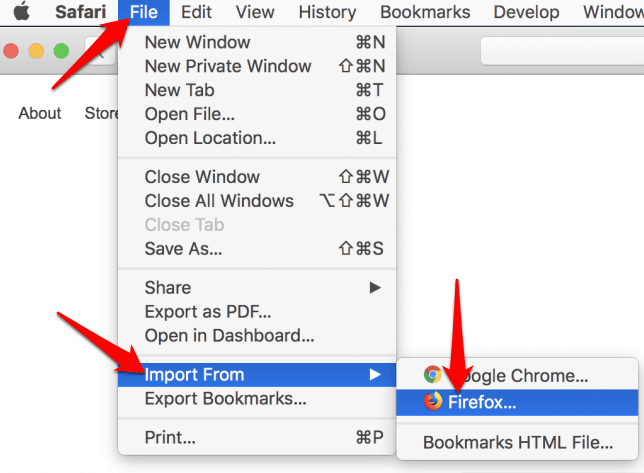
- Pilih item yang ingin Anda impor dan kemudian klik Impor.
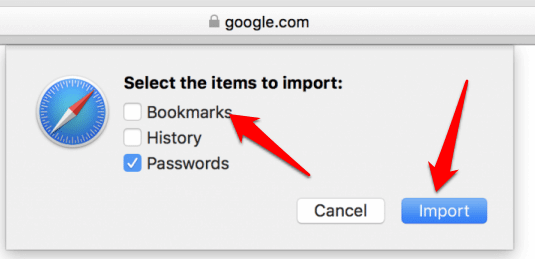
Catatan: Anda harus menginstal Chrome atau Firefox di Mac Anda jika Anda ingin mengimpor Bookmark ke Safari.
- Anda juga dapat mengimpor file HTML Bookmarks untuk mentransfer bookmark dari Chrome atau Firefox ke Safari. Untuk melakukan ini, buka safari dan klik File> Impor dari> Bookmarks File HTML.
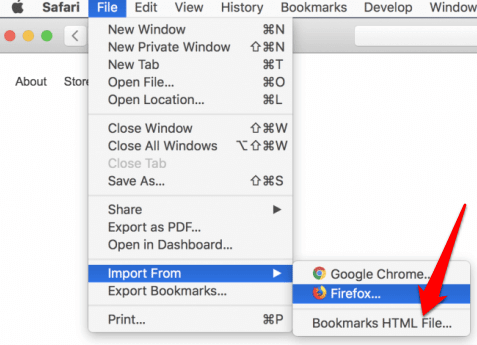
- Pilih file yang ingin Anda impor, lalu klik Impor. Setelah bookmark diimpor, mereka akan disimpan di folder yang diimpor di bagian bawah bilah samping.
- Untuk mentransfer bookmark dari safari ke browser lain, buka safari dan klik File> Bookmark Ekspor.
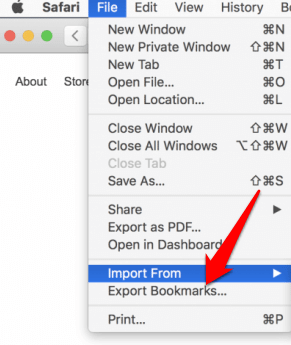
File yang diekspor akan diberi label Bookmark Safari.html, Dan Anda dapat menggunakannya untuk mentransfer bookmark ke browser lain.
Cara mentransfer bookmark ke & dari browser opera
- Jenis Opera: // Pengaturan/ImportData Di bilah pencarian alamat untuk membuka pengaturan opera.
- Dalam Impor Bookmark dan Pengaturan Popup, pilih browser yang berisi bookmark yang ingin Anda transfer.
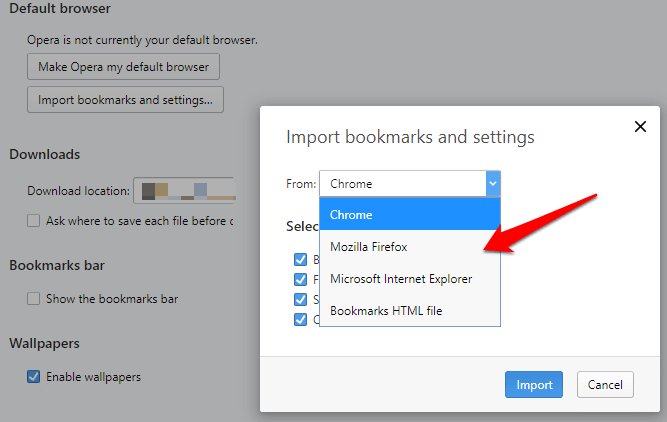
- Tambahkan tanda centang untuk memilih Favorit/Bookmark. Anda dapat memilih opsi lain seperti riwayat penelusuran, cookie, atau kata sandi yang disimpan jika Anda ingin mereka dipindahkan bersama dengan bookmark ke browser baru. Klik Impor.
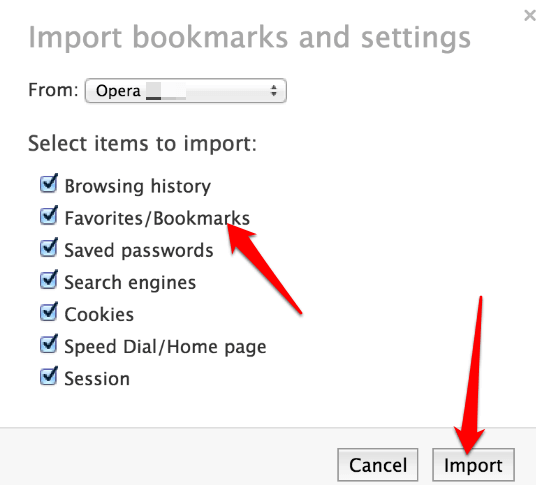
Anda juga dapat mentransfer bookmark ke opera melalui file html yang Anda ekspor dari browser lain. Pilih File Bookmarks HTML dari menu drop down dan klik impor untuk mengimpor file Bookmarks langsung dari browser lain.
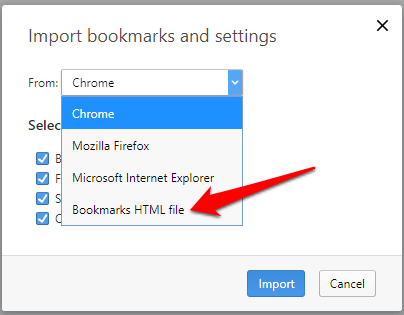
Untuk mentransfer bookmark dari opera ke browser lain, Anda dapat menggunakan add-on jika versi browser Anda tidak memiliki alat ekspor.
Simpan semua bookmark favorit Anda
Apakah Anda dapat mentransfer bookmark ke dan dari browser Anda? Bagikan dengan kami dalam komentar di bawah ini. Jika Anda ingin beralih dari browser Anda saat ini, lihat panduan kami di browser alternatif yang mungkin belum pernah Anda dengar sebelumnya. Kami juga memiliki ulasan mendalam tentang browser yang berani jika Anda mencari browser yang berfokus pada privasi.

